wps软件之所以能够成为用户喜爱的办公软件,是因为软件中不仅有着强大的功能,还有着编辑各种各样文件的优势,很好的满足了用户的需求,给用户带来了许多的便利,当用户在wps软件中编辑文档文件时,可以在页面上插入各种各样的形状,直接利用软件中的插入形状功能即可实现,最近小编看到有用户问到了wps文档如何新建绘图画布的问题,这个问题用户需要在形状选项卡中来解决,用户将其打开后直接点击底部的新建绘图画布选项即可实现,设置好后用户还可以在画布上添加自己喜欢的形状,具体的操作过程是怎样的呢,接下来就让小编来向大家介绍一下这个问题详细的操作方法吧,希望对大家有一定的帮助。
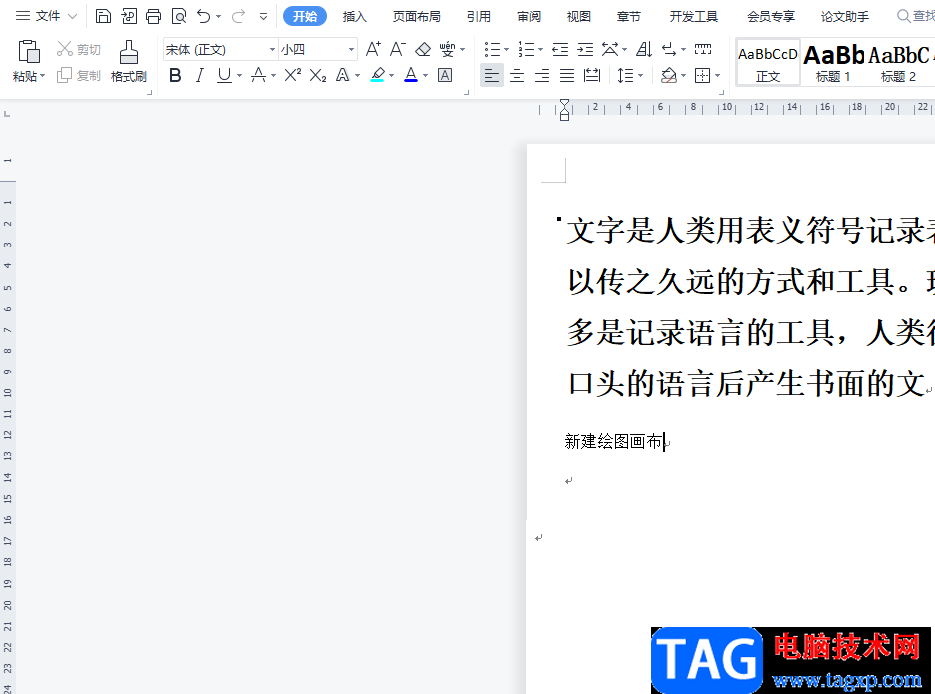
1.一般需要在电脑桌面上找到wps软件,接着进入到文档文件的编辑页面上
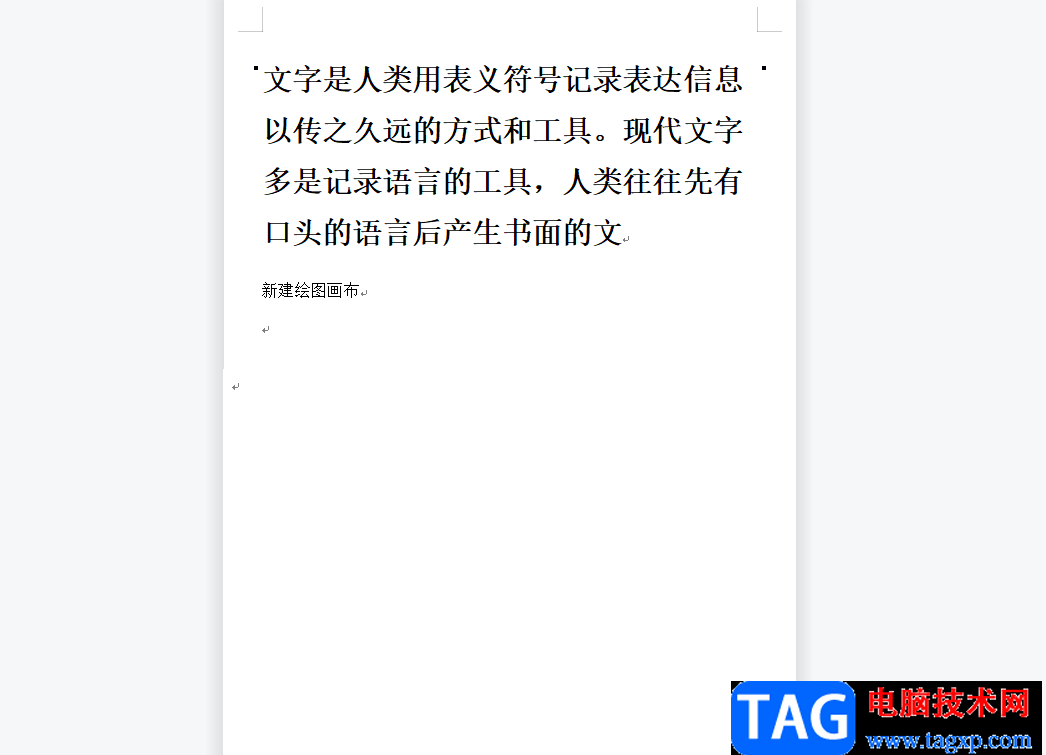
2.用户在菜单栏中点击插入选项,将显示出相关的功能选项,用户直接选择形状选项

3.这时用户可以看到展示出来的选项卡,直接按下底部的的新建绘图画布选项
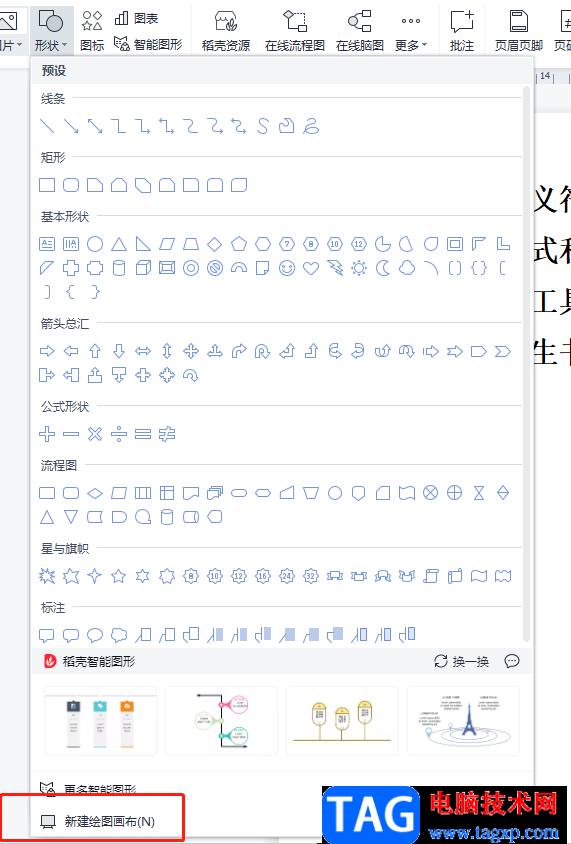
4.回到编辑页面上就可以看到插入的绘图画布,用户可以简单调整一下大小
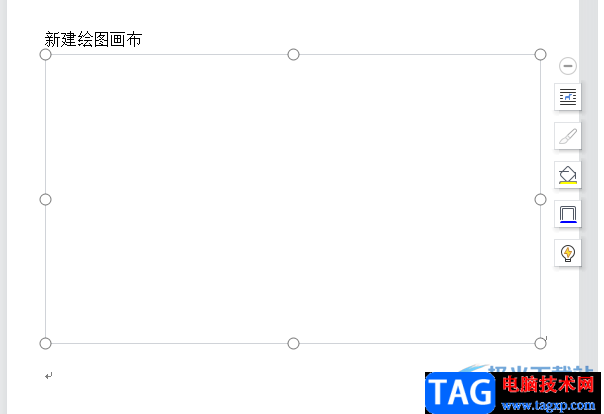
5.随后用户在绘图画布页面中插入一些形状,同样在形状选项卡中来选择形状即可
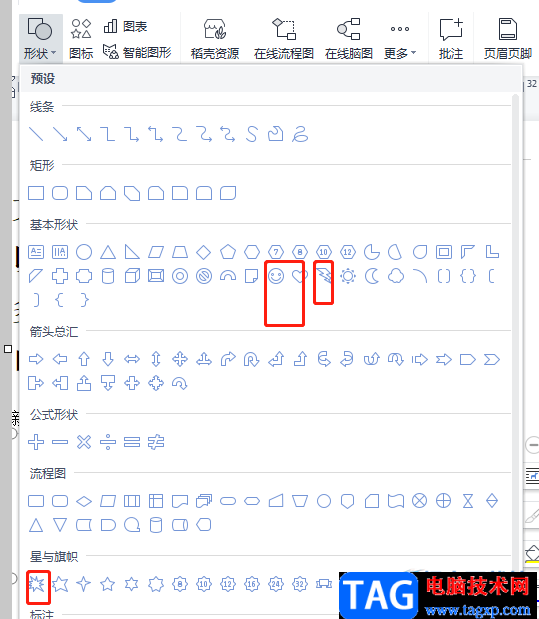
6.插入后,用户移动画布就会发现里面的形状也会跟着变化
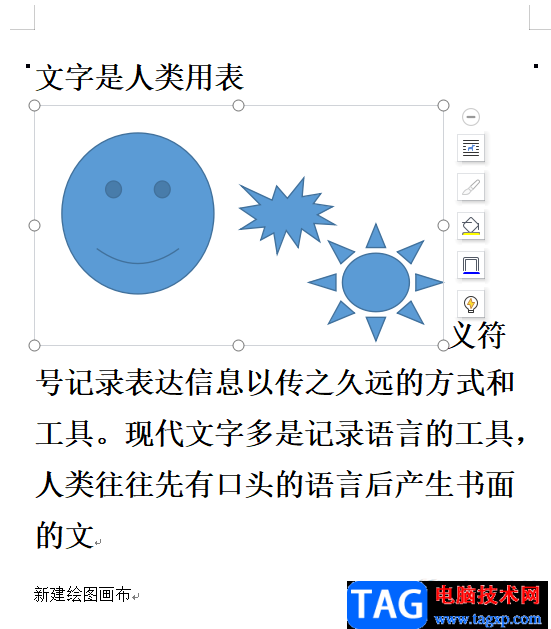
当用户在wps软件中编辑文档文件时,有时会遇到一些问题,例如用户提出的上述问题,这个问题其实很好解决,用户直接在软件中找到插入形状选项,接着将会显示出相关的形状选项卡,用户直接点击新建绘图画布选项即可,因此感兴趣的用户可以来看看小编的教材,一定能够帮助用户成功插入绘图画布的。
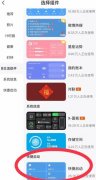 top widgets透明组件怎么弄
top widgets透明组件怎么弄
top widgets怎样设置透明组件呢?在桌面设置小组件想要将图标弄透......
 Affinity Designer2给图形填充渐变色的方法
Affinity Designer2给图形填充渐变色的方法
AffinityDesigner2提供了专业编辑图片的功能,在该软件中可以进行......
 Adobe Audition把两个音频合并在一起的方法
Adobe Audition把两个音频合并在一起的方法
AdobeAudition由于本身的专业性非常的高,因此有的小伙伴在使用的......
 RTX4080显卡安装教程:如何正确安装新显卡
RTX4080显卡安装教程:如何正确安装新显卡
RTX4080显卡是一款备受瞩目的高性能显卡,针对游戏和图形处理需......
 Excel带单位计算乘积的方法
Excel带单位计算乘积的方法
很多小伙伴都喜欢使用Excel来对表格文档进行编辑,因为Excel中的......

很多小伙伴在使用WPS对表格文档进行编辑的过程中经常会遇到各种各样的问题,大部分问题都可以使用WPS中的功能进行解决,例如当我们想要将表格文档恢复到历史版本时,我们只需要在表格文...

wps软件是一款很不错的办公软件,是用户办公的好搭档,因此wps软件收获了不少的有群体,众所周知在wps软件中用户可以编辑各种各样的文件类型,例如用户可以编辑word文档、excel表格或是pp...
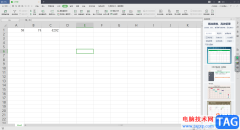
我们在使用WPSExcel进行数据的编辑的时候,我们难免会遇到需要进行数据的加减乘除的情况,将两个数据或者两个以上的数据进行加减乘除,从而得到我们想要的一个数值,比如我们需要将表格...
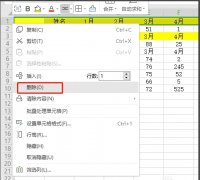
WPS如何隔行删除重复项呢?今天的这篇攻略和大家聊一聊关于WPS隔行删除重复项的方法,希望能够帮助到有需要的朋友。...

有的小伙伴在进行WPS演示文稿的制作过程中,常常需要将自己喜欢的背景音乐添加到幻灯片页面中进行播放,那么我们在进行演示文稿的时候,就会有一个背景音乐显示出来,让我们能够听到十...
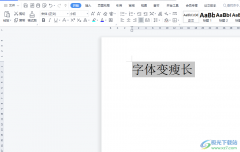
相信有许多的用户很喜欢使用wps软件,这款办公软件给用户带来了许多的便利,这是因为wps软件不仅有着手机版和电脑版两个版本,还有着许多实用的功能,可以很好的满足用户不同的需求,所...

大家在使用WPSExcel表格进行编辑数据的时候,应该有遇到这样的一种情况,就是当你在表格中将一些数据进行公式计算时,想要将计算出来的数值复制粘贴到其他的单元格中,或者是复制到其他...

很多小伙伴在WPS中编辑表格文档时经常会需要将表格中数据制成图表,对于添加好的图表,当我们想要给图表设置为双Y轴时,我们该怎么进行设置呢。其实很简单,我们只需要点击表格中插入...

一些小伙伴喜欢进入到WPS这款软件中进行数据内容的编辑设置,在我们的数据编辑页面中,常常需要进行一些符号的插入来使用,比如想要打出一个≈符号,那么我们该如何插入呢,其实很简单...

在WPS软件中,我们难免会由于自己的需要进行文字文档的编辑,在编辑的过程中,有时候需要将自己本地中的图片导入到WPS中进行编辑,但是一般我们将图片插入到文档中之后,是不能移动图片...

在我们的日常生活中和工作中会进行一些数据图表的设置操作,那么就会借助一些可以帮助自己处理数据的软件工具,而WPS就是其中非常实用的工具,在该软件中可以通过Excel进行表格数据的处...
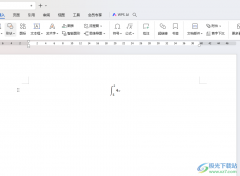
在WPSWord文档中,使用公式的情况也是比较多的,而提供的公式类型也十分的多,当你需要在该文档页面中进行积分公式、二次公式以及二项式定理等公式的添加,那么我们都是可以直接在插入...

作为一款深受用户喜爱的办公软件,wps软件为用户带来了许多的便利和好处,并且深受用户的喜爱,当用户在使用这款办公软件时,可以用来编辑文档、表格或是制作个人简历等,能够很好的满...

wps软件是大部分用户经常使用的一款办公软件,为用户解决了许多的编辑问题,同时也提升了用户的编辑速度,因此ws软件深受用户的喜爱,当用户在wps软件中编辑表格文件时,少不了对数据信...

WPS这款软件是一款非常实用的软件,且功能方面都是免费使用的,因此对我们编辑文档是很友好的一款编辑软件,有的小伙伴想要知道怎么将文档中的文字铺满整个页面显示,其实方法很简单,...